Cómo deshacerse de las notificaciones y el software incluido de Bitdefender

Bitdefender, al igual que otras herramientas antivirus, es más que un antivirus que protege silenciosamente su PC. Instale Bitdefender y obtendrá un administrador de contraseñas, un navegador web separado y una variedad de otras notificaciones y publicidades que no le gustaría ver.
RELACIONADO: ¿Cuál es el mejor antivirus para Windows 10? (¿Es suficiente Windows Defender?)
Los siguientes pasos se realizaron con Bitdefender Antivirus Plus 2017, y deberían ser similares a otras ediciones pagas de Bitdefender. El antivirus gratuito de Bitdefender es muy mínimo en comparación con otras herramientas antivirus gratuitas y no muestra ninguna notificación, aunque es posible que vea anuncios de oclusión del software antivirus pago de Bitdefender. Pero no puede desactivarlos, por lo que nos centraremos en la versión paga de Bitdefender para esta guía. Para obtener más información sobre los programas antivirus que recomendamos, consulte esta guía.
Deshacerse de las extensiones del navegador de Bitdefender
RELACIONADO: No usar las extensiones del navegador de su antivirus: en realidad pueden hacerlo menos seguro
Bitdefender instala una extensión de navegador "Bitdefender Wallet" en Google Chrome, Mozilla Firefox e Internet Explorer. Bitdefender Wallet es un administrador de contraseñas integrado en el software antivirus de Bitdefender, pero recomendamos otros administradores de contraseñas. De hecho, no recomendamos usar extensiones de navegador incluidas con el software antivirus. Debe desinstalar Bitdefender Wallet.
En Google Chrome, haga clic en el menú y seleccione Más herramientas> Extensiones. Haga clic en el bote de basura a la derecha de la extensión Bitdefender Wallet para eliminarlo.
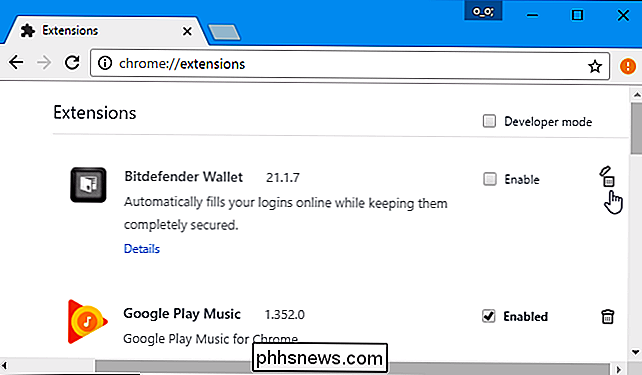
En Mozilla Firefox, haga clic en el botón de menú y seleccione "Complementos". Haga clic en el botón "Desactivar" a la derecha del complemento Bitdefender Wallet.
En Internet Explorer, haga clic en el botón de menú y seleccione "Complementos". Seleccione cada entrada de "Bitdefender Wallet" en Barras de herramientas y extensiones y haga clic en el botón "Deshabilitar" en la parte inferior de la ventana para deshabilitarlas.
Desactivar la mayoría de las notificaciones y anuncios de Bitdefender
El resto de las opciones de Bitdefender están disponibles en interfaz. Para abrirlo, ubique el icono de Bitdefender en el área de notificación y, a continuación, haga doble clic en él o haga clic con el botón derecho y seleccione "Mostrar". El icono puede estar oculto detrás de la flecha hacia arriba a la izquierda de los iconos de la bandeja del sistema.
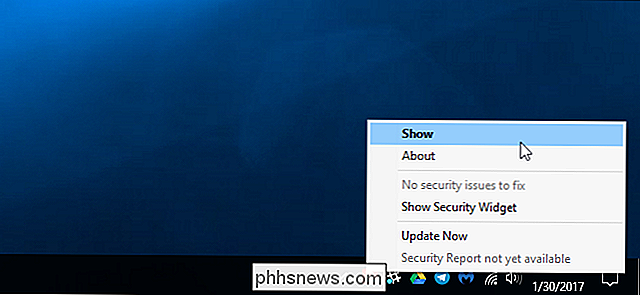
Para asegurarse de que Bitdefender hace su trabajo automáticamente en segundo plano y toma decisiones de seguridad sin molestarlo con ventanas emergentes, asegúrese de que el control deslizante "Piloto automático" esté habilitado. En el modo Autopiloto, Bitdefender se configurará automáticamente y no mostrará ventanas emergentes ni notificaciones.
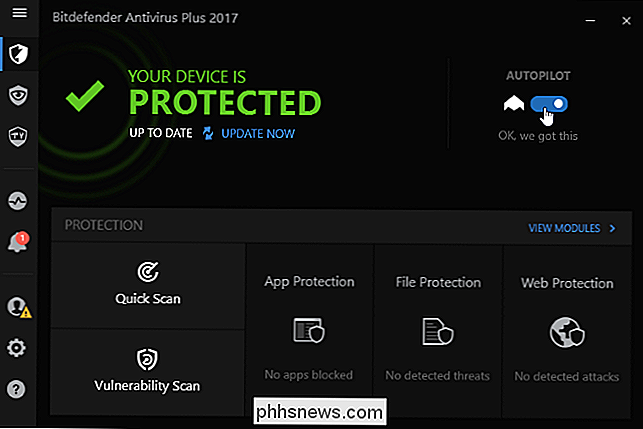
Incluso después de habilitar el modo Piloto automático, Bitdefender mostrará notificaciones semanales de "Informe de seguridad" y "ofertas especiales" para otros productos de Bitdefender.
Para desactivarlos, haga clic en el ícono de Configuración con forma de engranaje en la esquina inferior izquierda de la ventana de Bitdefender. Deshabilite las opciones "Notificarme cuando haya un nuevo informe de seguridad disponible" y "Mostrar notificaciones con ofertas especiales" aquí.
Si lo desea, puede ver informes de seguridad semanales desde el panel "Actividad" en la interfaz de Bitdefender.
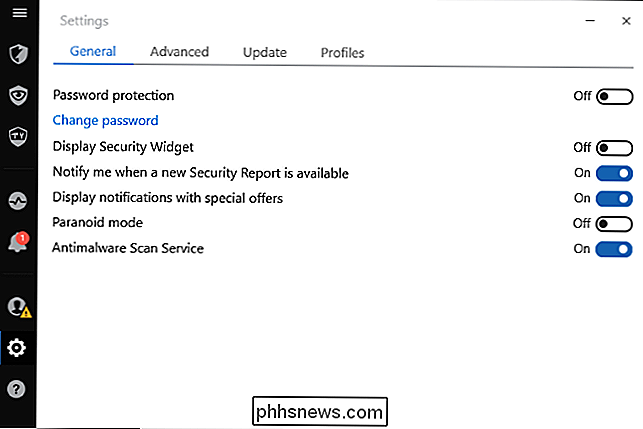
Ocultar avisos de Safepay cuando se usa la banca en línea
Bitdefender quiere que use su propio navegador incorporado, conocido como "Bitdefender Safepay", para realizar transacciones bancarias en línea y otras transacciones. Para asegurarse de hacer esto, aparece un mensaje de notificación cuando visita sitios web bancarios en línea.
Para evitar que aparezcan estos mensajes de notificación, visite un sitio web de banca en línea y verá el mensaje SAFEPAY. Seleccione "Recordar para todos los sitios web bancarios" en el aviso y haga clic en "No".
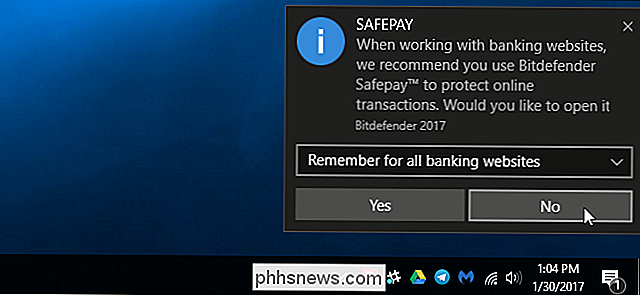
Detenga Bitdefender para modificar resultados de búsqueda
Bitdefender ofrece un servicio "Asesor de búsqueda" que entra en acción cuando realiza una búsqueda en Google, Bing , Yahoo o Baidu. Esto no está implementado como una extensión de navegador. En cambio, el software de Bitdefender intercepta su conexión y reescribe la página web para agregar su propia información sobre si los resultados de búsqueda son seguros.
Para evitar que Bitdefender se meta con los resultados de búsqueda, abra la interfaz de Bitdefender, haga clic en "Ver módulos" a la derecha de Protección en la pantalla principal y haga clic en "Protección web". Deshabilite la función "Search Advisor".
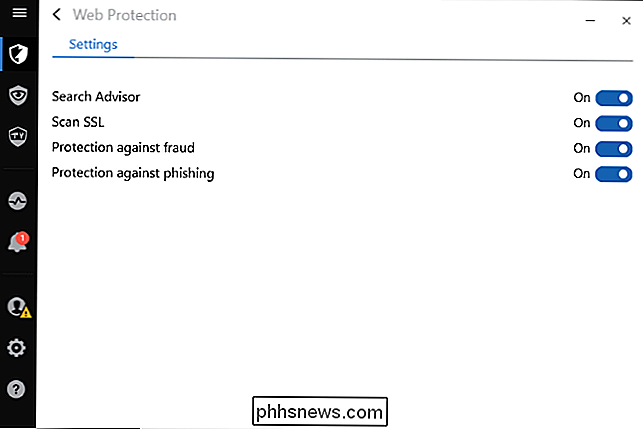
Desactive las notificaciones de vulnerabilidad
RELACIONADO: Cómo elegir el mejor servicio VPN para sus necesidades
Bitdefender también le advierte sobre "vulnerabilidades". Por ejemplo, lo hará le advierto cuando se conecta a una red Wi-Fi abierta que la red es vulnerable a fisgoneo. Pero, si te estás conectando a una red Wi-Fi abierta en una cafetería, hotel o aeropuerto, probablemente ya lo sepas (y es de esperar que utilices una VPN en esas redes). También le avisará si usa una contraseña débil para su cuenta de usuario de Windows, si la ejecución automática está habilitada en Windows, y si sus aplicaciones o Windows faltan actualizaciones de seguridad importantes.
Para deshabilitar las notificaciones de vulnerabilidad, abra la interfaz de Bitdefender, haga clic en "Ver módulos" a la derecha de Protección y haga clic en "Vulnerabilidad". Desactive las notificaciones de vulnerabilidad que no desee ver. Por ejemplo, deshabilite las "notificaciones del Asesor de Seguridad de Wi-Fi" si no quiere que le avisemos cuando se conecte a redes Wi-Fi abiertas en el futuro.
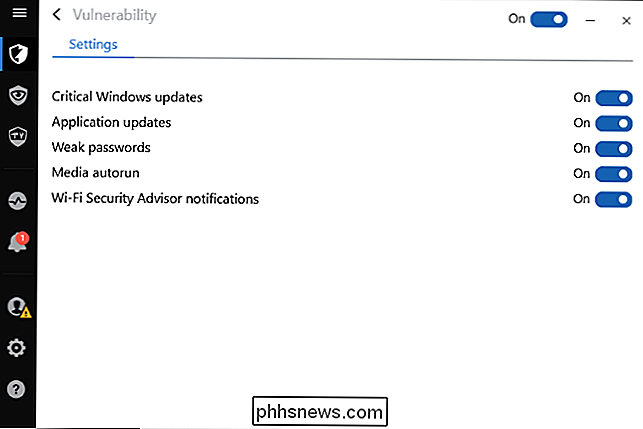
Bitdefender ahora debería quitarse de en medio, protegiendo automáticamente su PC en el fondo sin molestarte.

Cómo quitar un dispositivo Smarthome de Alexa
Ya sea que se deshaga de un pequeño dispositivo en su casa o simplemente ya no quiera usar Alexa con él, aquí le mostramos cómo eliminarlo. un producto smarthome de su cuenta de Alexa. RELACIONADO: Amazon Echo Plus es un Smarthome Hub horrible Este mismo método también funciona con la desconexión de un dispositivo de su Echo Plus, que tiene su propio smarthome incorporado hub para conectar dispositivos directamente a él, como las bombillas Philips Hue.

Cómo personalizar la pantalla de bloqueo en Windows 8 o 10
La pantalla de bloqueo en Windows 8 y 10 no es solo una imagen de fondo o una presentación de diapositivas. Puede mostrar notificaciones e información de estado detallado de una variedad de aplicaciones. También puede acceder a Cortana directamente desde esta pantalla. Pero todavía hay mucho que puede hacer para personalizar la pantalla de bloqueo a su gusto.



